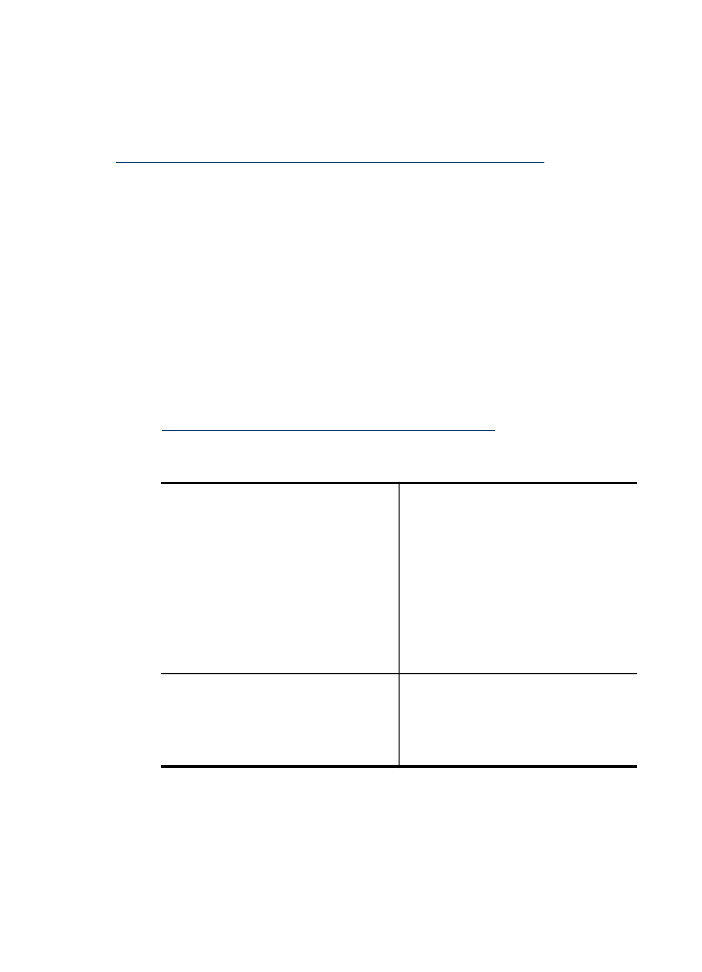
Уверете се, че устройството на HP е свързано към мрежата.
Ако устройството не е свързано към една мрежа с компютъра, няма да можете
да използвате устройството на HP в мрежата. Изпълнете стъпките, описани в
този раздел, за да разберете дали устройството е действително свързано към
правилната мрежа.
Проверете дали устройството на HP е включено в мрежата.
1. Ако устройството на HP поддържа Ethernet мрежа и е свързано към такава,
проверете дали Ethernet кабела е включен отзад на устройството. Ако
Ethernet кабела е свързан отзад, тогава безжичната връзка се изключва.
2. Ако устройството на HP е свързано към безжична мрежа, отпечатайте
страница с безжичната конфигурация за него. За допълнителна информация
вж.
Описание на страницата с мрежовата конфигурация
.
▲ След като страницата се отпечата, проверете състоянието на мрежата и
URL адреса:
Състояние на мрежата
•
Ако състоянието на мрежата е
'Ready" (Готов), това означава, че
устройството на HP е с установена
връзка към дадена мрежа.
•
Ако състоянието на мрежата е
"Offline" (Офлайн), това означава,
че устройството на HP не е
свързано към мрежа. Изпълнете
Wireless Network Test (Тест на
безжичната мрежа), като
използвате инструкциите в
началото на този раздел, и
изпълнете всички препоръки.
URL
URL адресът, показан тук, е мрежовият
адрес, който е назначен на
устройството на HP от
маршрутизатора. Това ще ви е
необходимо, за да се свържете към
вградения сървър.
Проверете дали имате достъп до вградения уеб сървър (EWS)
▲ След като установите, че компютърът и устройството на HP са действително
свързани към дадена мрежа, можете да проверите дали са свързани към
една и съща мрежа, като отворите вградения уеб сървър (EWS) на
Глава 11
274
Поддръжка и отстраняване на неизправности
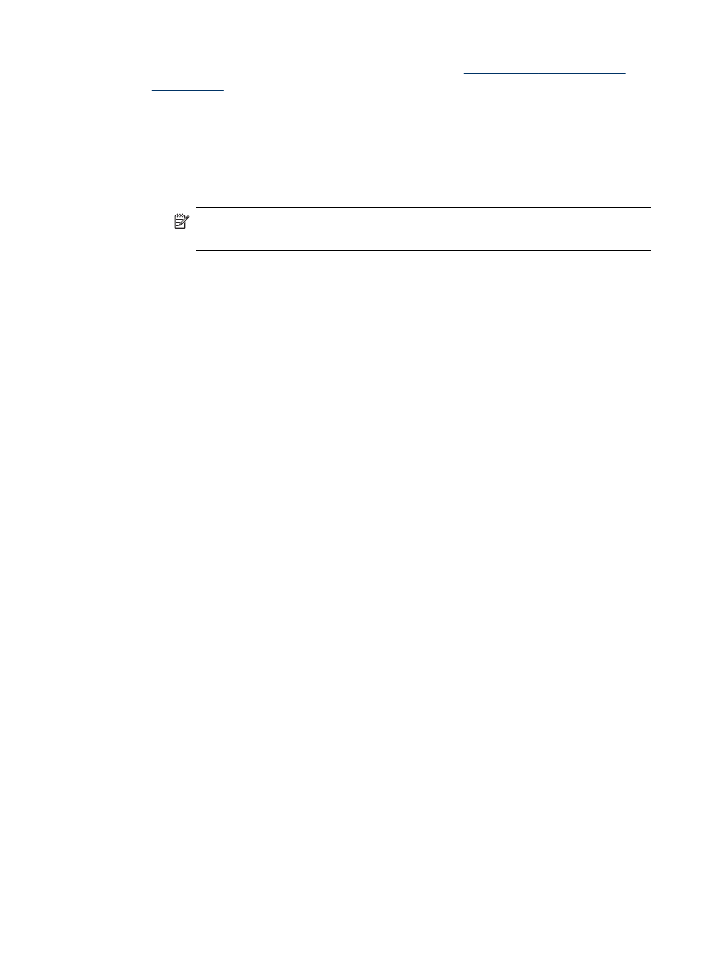
устройството. За допълнителна информация вж.
Използване на вградения
уеб сървър
.
Достъп до вградения уеб сървър (EWS)
а. На компютъра отворете уеб браузъра, който обикновено използвате за
достъп до интернет (например Internet Explorer или Safari). В полето за
адрес въведете URL адреса на устройството на HP, както той е показан в
страницата с мрежовата конфигурация (например, http://192.168.1.101).
Забележка Ако в браузъра използвате прокси сървър, може да се
наложи да му забраните достъпа до вградения уеб сървър (EWS).
б. Ако разполагате с достъп до вградения уеб сървър, опитайте да
използвате устройството на HP по мрежата (като например да сканирате
или печатате), за да проверите дали мрежовата настройка е успешна.
в. Ако не можете да отворите вградения уеб сървър или все още имате
проблеми при използване на устройството на HP по мрежата, продължете
към следващия раздел, в който се съдържа информация за защитните
стени.